壁紙エンジンのダウンロードキャッシュをクリアする方法
php エディタ Xigua は、Wallpaper Engine のダウンロード キャッシュをクリアする方法を教えます。 Wallpaper Engine は人気のあるライブ壁紙アプリケーションですが、ダウンロード キャッシュが多くのディスク領域を占有します。ダウンロード キャッシュをクリアすると、スペースが解放され、パフォーマンスが向上します。以下では、Wallpaper Engineのダウンロードキャッシュをクリアする方法を詳しく紹介します。
壁紙エンジンのダウンロード キャッシュをクリアする方法
1. まず、コンピューター上でwallpaper_engine フォルダーを見つけます。このフォルダーのパスは通常、steamsteamappscommonwallpaper_engine にあります。
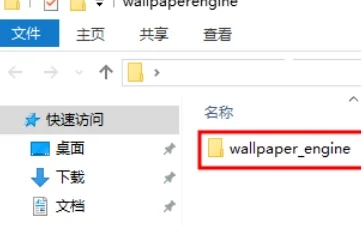
2. ダブルクリックして、wallpaper_engine フォルダーを開き、フォルダー内で projects フォルダーを見つけて、ダブルクリックを続けて次の手順に進みます。次のステップ。
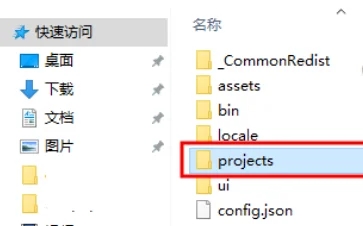
3. プロジェクトフォルダーに入ったら、このフォルダー内の赤枠で選択した 2 つのフォルダーをすべて削除します。削除したくない場合は、他の場所に移動してください。
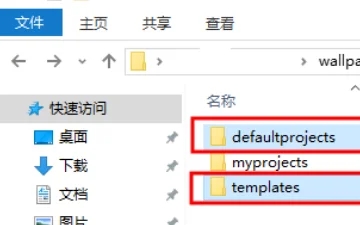
4. これら 2 つのフォルダーを削除すると、myprojects という名前の別のフォルダーが作成されます。このフォルダーは自分のものです。 、自分で削除できます。
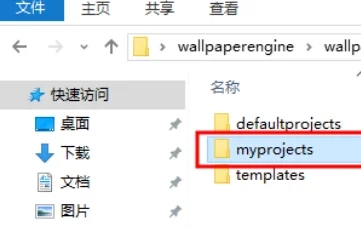
5. すべて削除した後、フォルダーを閉じて、壁紙エンジンを再度開きます この時点で、すべての壁紙に消えた、つまり、正常に削除されたことを証明します。
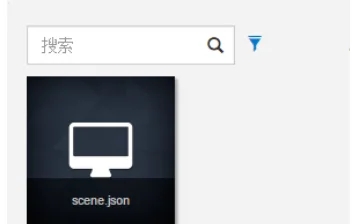
以上が壁紙エンジンのダウンロードキャッシュをクリアする方法の詳細内容です。詳細については、PHP 中国語 Web サイトの他の関連記事を参照してください。

ホットAIツール

Undresser.AI Undress
リアルなヌード写真を作成する AI 搭載アプリ

AI Clothes Remover
写真から衣服を削除するオンライン AI ツール。

Undress AI Tool
脱衣画像を無料で

Clothoff.io
AI衣類リムーバー

AI Hentai Generator
AIヘンタイを無料で生成します。

人気の記事

ホットツール

メモ帳++7.3.1
使いやすく無料のコードエディター

SublimeText3 中国語版
中国語版、とても使いやすい

ゼンドスタジオ 13.0.1
強力な PHP 統合開発環境

ドリームウィーバー CS6
ビジュアル Web 開発ツール

SublimeText3 Mac版
神レベルのコード編集ソフト(SublimeText3)

ホットトピック
 7510
7510
 15
15
 1378
1378
 52
52
 78
78
 11
11
 19
19
 64
64
 壁紙エンジンのダウンロードキャッシュをクリアする方法
Mar 19, 2024 pm 12:00 PM
壁紙エンジンのダウンロードキャッシュをクリアする方法
Mar 19, 2024 pm 12:00 PM
ユーザーは、wallpaperengine を使用して、さまざまな壁紙をダウンロードして使用できます。多くのユーザーは、ダウンロードしたキャッシュをクリアする方法がわかりません。ユーザーは、コンピュータ上で、wallpaper_engine フォルダを見つけて、projects フォルダ内で削除します。壁紙エンジンのダウンロード キャッシュをクリアする方法 1. まず、コンピューター上でwallpaper_engine フォルダーを見つけますこのフォルダーのパスは通常、steamsteamappscommonwallpaper_engine にあります。 2. ダブルクリックして、wallpaper_engine フォルダを開き、フォルダ内でプロジェクト フォルダを見つけて続行します。
 ThinkPHP6 でのクリアキャッシュテクノロジーの使用
Jun 21, 2023 am 10:41 AM
ThinkPHP6 でのクリアキャッシュテクノロジーの使用
Jun 21, 2023 am 10:41 AM
インターネット アプリケーションの継続的な開発に伴い、Web サイトへのアクセス数も増加しており、Web サイトへのアクセスを高速化するために、Web サイトではキャッシュ テクノロジーが使用されることがよくあります。キャッシュにより計算の繰り返しを回避し、サーバー リソースを節約できますが、キャッシュの有効期限が切れたり、キャッシュ内のデータが同期していないなど、いくつかの問題が発生する可能性もあります。これらの問題を解決するために、ThinkPHP6 は、キャッシュを簡単にクリアして Web サイトの正常な動作を確保できる、非常に便利なキャッシュ管理メカニズムを提供します。次に、ThinkPHP6 でのクリア キャッシュ テクノロジの使用について紹介します。
 Firefox で起動キャッシュのクリアを有効にするにはどうすればよいですか?
Jan 30, 2024 pm 03:21 PM
Firefox で起動キャッシュのクリアを有効にするにはどうすればよいですか?
Jan 30, 2024 pm 03:21 PM
Firefox ブラウザで起動キャッシュのクリア機能を有効にする方法 Firefox ブラウザを使用するときに起動キャッシュ機能を有効にする方法を以下に紹介します。 Firefoxブラウザを起動すると起動キャッシュが生成されますが、そのキャッシュがかなり溜まっています。ブラウザの起動速度が遅くなるので、起動キャッシュのクリア機能を有効にするにはどうすればいいですか?具体的な操作方法は何ですか?Firefox ブラウザの起動キャッシュのクリア機能を有効にする手順を編集部がまとめました。 , フォロー 一緒に見下ろしてみましょう! Firefox で起動キャッシュのクリア機能を有効にする方法 1. まず、Firefox を開き、ブラウザの右上隅に「メニューを開く」アイコンがあるので、それをマウスでクリックします。 2. クリックすると、Firefox ブラウザのメニュー ウィンドウが開きます。
 Sogou Browser のキャッシュをクリアするにはどうすればよいですか?
Jan 30, 2024 pm 01:45 PM
Sogou Browser のキャッシュをクリアするにはどうすればよいですか?
Jan 30, 2024 pm 01:45 PM
Sogou Browser のキャッシュをクリアするにはどうすればよいですか? Sogou Browser は、インテリジェントで高速なブラウザ ソフトウェアであり、そのユニークで高速なインターネット ブラウジング エクスペリエンスがユーザーに支持されています。しかし、一部の友人は、使用するにつれて Sogou ブラウザの動作が遅くなったことに気づきました。これはおそらく Sogou ブラウザのキャッシュが多すぎることが原因です。定期的にキャッシュをクリアするだけで十分です。キャッシュのクリア方法がわからない場合、エディターに従って、Sogou ブラウザーのキャッシュクリアチュートリアルをご覧ください。 Sogou ブラウザのキャッシュ クリーニング チュートリアル 1. まず、コンピュータで Sogou ブラウザを開きます。 2. インターフェースの右上隅にある「3 本のバー」をクリックして、機能設定ページに入ります。 3. ポップアップリストで「閲覧履歴を消去」を選択します。 4. 次に、図に示すようにすべてのオプションを確認します。
 360 Extreme Browser のキャッシュをクリアする方法
Feb 24, 2024 pm 12:37 PM
360 Extreme Browser のキャッシュをクリアする方法
Feb 24, 2024 pm 12:37 PM
360 Speed Browser のキャッシュをクリアするにはどうすればよいですか? 360 Speed Browser は長い間キャッシュ コンテンツをクリアできますが、ほとんどの友人は 360 Speed Browser のキャッシュをクリアする方法を知りません。エディターがユーザーに提供するスピードブラウザ ブラウザのキャッシュクリア方法のチュートリアル、興味のあるユーザーは見に来てください! 360 Speed Browser のキャッシュをクリアする方法 1. まず 360 Speed Browser を開き、下のページに入り、右上隅の 3 本の水平線をクリックします; 2. 次に、右側の多機能ウィンドウを展開します横にある [その他のツール] をクリックし、小さなウィンドウ [インターネット トレースのクリア] をクリックします; 3. 最後に、以下に示すように展開された小さなウィンドウで消去したいコンテンツを選択し、右下の [クリーン] をクリックして、キャッシュ。
 360ブラウザのキャッシュをクリアする方法
Jan 31, 2024 pm 03:54 PM
360ブラウザのキャッシュをクリアする方法
Jan 31, 2024 pm 03:54 PM
360ブラウザのキャッシュをクリアするにはどうすればよいですか? 360 ブラウザの使用中に大量のキャッシュ データ ファイルが生成され、大量のデポジットが行われると、これらのファイルがストレージ容量を大量に占有し、インターネット速度の低下を引き起こします。さらに、キャッシュ データ ファイルにはプライバシー漏洩のリスクがあるため、キャッシュ データを定期的に消去する必要があります。方法がわからない場合は、エディタに従って 360 ブラウザのキャッシュ データを消去する方法をご覧ください。 . ご紹介します。 360 ブラウザのキャッシュをクリアする方法 1. コンピュータで 360 ブラウザを実行します; 2. 360 ブラウザのメイン インターフェイスの右上隅にある「3」を見つけてメニュー オプションを開きます; 3. [メニューを開く] をクリックします] オプションを選択すると、ドロップダウン メニューが表示されるので、[インターネットの痕跡を消去] を選択します。ショートカットを直接使用することもできます。
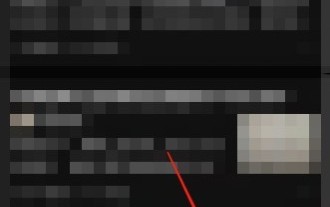 Zhihu のキャッシュをクリアする方法_Zhihu のキャッシュをクリアする方法
Mar 23, 2024 pm 08:26 PM
Zhihu のキャッシュをクリアする方法_Zhihu のキャッシュをクリアする方法
Mar 23, 2024 pm 08:26 PM
1. まず右下隅にある My を開きます。 2. 次に、右上隅にある [設定] を選択します。 3. 最後に、「キャッシュのクリア」をクリックします。
 WordPress バックエンドのログインエラーを解決するにはどうすればよいですか?詳細なステップバイステップガイド
Mar 05, 2024 pm 12:18 PM
WordPress バックエンドのログインエラーを解決するにはどうすればよいですか?詳細なステップバイステップガイド
Mar 05, 2024 pm 12:18 PM
WordPress バックエンドのログインエラーを解決するにはどうすればよいですか?詳細なステップバイステップ ガイド、特定のコード サンプルが必要です。WordPress は現在最も人気のあるオープン ソース コンテンツ管理システムです。多くの Web サイトが Web サイトの構築に WordPress の使用を選択しています。ただし、WordPress バックエンドにログインするときに、ログイン時にエラー プロンプトが表示されたり、ログインできないなど、エラーが発生する場合があります。この記事では、WordPress バックエンドのログインエラーを解決する方法を詳しく紹介し、具体的な手順のガイドラインとコード例を示します。




